Comment récupérer laccès au disque dur, corriger lerreur dimpossibilité douvrir le disque dur

Dans cet article, nous vous expliquerons comment récupérer l'accès à votre disque dur en cas de panne. Suivez-nous !
Si vous essayez de renommer le dossier du profil utilisateur ou de modifier certaines données spécifiques au registre pour l'utilisateur actuel, vous souhaiterez peut-être rechercher l'identificateur de sécurité (SID) de ce compte utilisateur pour déterminer quelle clé sous HKEY_USERS dans le registre appartient à cet utilisateur particulier. Compte.

Un identifiant de sécurité (SID) est une valeur unique de longueur variable utilisée pour identifier un fiduciaire. Chaque compte a un SID unique émis par une autorité, comme un contrôleur de domaine Windows, et stocké dans une base de données sécurisée. Chaque fois qu'un utilisateur se connecte, le système récupère le SID de cet utilisateur dans la base de données et le place dans le jeton d'accès. Le système utilise le SID dans le jeton d'accès pour identifier l'utilisateur dans toutes les interactions de sécurité Windows ultérieures. Lorsqu'un SID a été utilisé comme identifiant unique pour un utilisateur ou un groupe, il ne peut plus jamais être utilisé pour identifier un autre utilisateur ou groupe.
Il existe de nombreuses autres raisons pour lesquelles vous devez connaître l'identificateur de sécurité (SID) d'un utilisateur, mais il existe différentes méthodes pour trouver le SID dans Windows 10. Alors, sans perdre de temps, voyons comment trouver l'identificateur de sécurité (SID) de l'utilisateur dans Windows 10 à l'aide du didacticiel ci-dessous.
Contenu
Assurez-vous de créer un point de restauration au cas où quelque chose se passerait mal.
1. Ouvrez l'invite de commande. L'utilisateur peut effectuer cette étape en recherchant « cmd » , puis en appuyant sur Entrée.

2. Tapez la commande suivante dans cmd et appuyez sur Entrée :
whoami /utilisateur
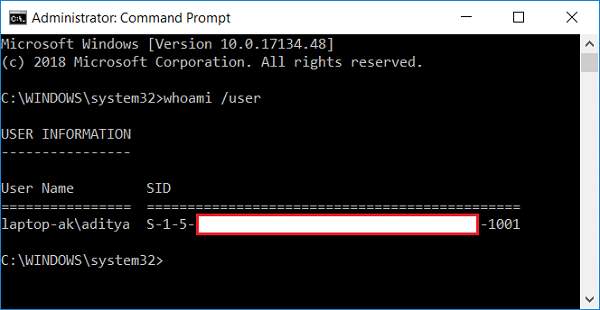
3. Cela affichera le SID de l'utilisateur actuel avec succès.
1. Ouvrez l'invite de commande. L'utilisateur peut effectuer cette étape en recherchant « cmd » , puis en appuyant sur Entrée.
2. Tapez la commande suivante dans cmd et appuyez sur Entrée :
compte d'utilisateur wmic où name='%username%' get domain,name,sid
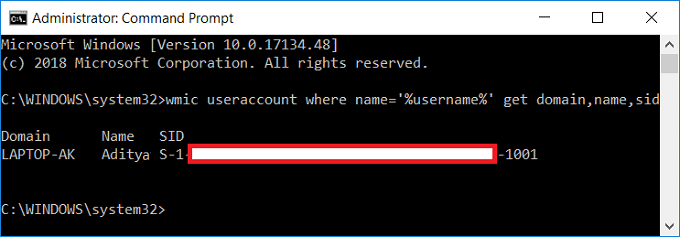
3. Cela affichera avec succès le SID de l'utilisateur actuel.
1. Ouvrez l'invite de commande. L'utilisateur peut effectuer cette étape en recherchant « cmd » , puis en appuyant sur Entrée.
2. Tapez la commande suivante dans cmd et appuyez sur Entrée :
le compte d'utilisateur wmic obtient le domaine, le nom, le sid
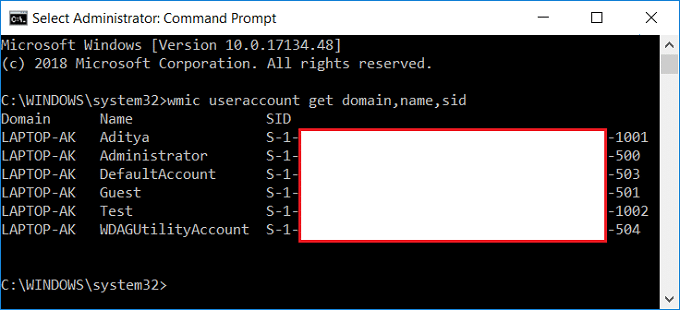
3. Cela affichera avec succès le SID de tous les comptes d'utilisateurs présents sur le système.
1. Ouvrez l'invite de commande. L'utilisateur peut effectuer cette étape en recherchant « cmd » , puis en appuyant sur Entrée.
2. Tapez la commande suivante dans cmd et appuyez sur Entrée :
wmic useraccount où name = "Username" get sid
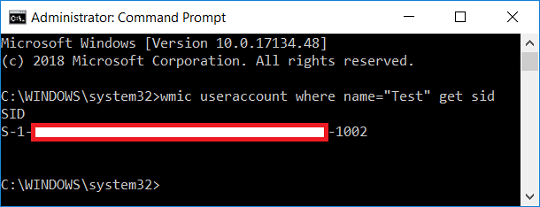
Remarque : remplacez le nom d'utilisateur par le nom d' utilisateur réel du compte pour lequel vous essayez de trouver le SID.
3. Ça y est, vous avez pu trouver le SID du compte utilisateur spécifique sur Windows 10.
1. Ouvrez l'invite de commande. L'utilisateur peut effectuer cette étape en recherchant « cmd » , puis en appuyant sur Entrée.
2. Tapez la commande suivante dans cmd et appuyez sur Entrée :
compte d'utilisateur wmic où sid = "SID" obtient le domaine, nom
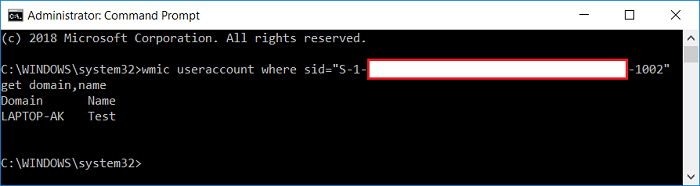
Remplacer : SID par le SID réel pour lequel vous essayez de trouver le nom d'utilisateur
3. Cela affichera avec succès le nom d'utilisateur de ce SID particulier.
1. Appuyez sur la touche Windows + R, puis tapez regedit et appuyez sur Entrée pour ouvrir l'éditeur de registre.

2. Accédez à la clé de registre suivante :
HKEY_LOCAL_MACHINE\SOFTWARE\Microsoft\Windows NT\CurrentVersion\ProfileList
3. Maintenant, sous ProfileList, vous trouverez différents SID et pour trouver l'utilisateur particulier pour ces SID, vous devez sélectionner chacun d'eux, puis dans le volet droit de la fenêtre, double-cliquez sur ProfileImagePath.

4. Sous le champ de valeur de ProfileImagePath, vous verrez le nom d'utilisateur du compte particulier et de cette façon, vous pourrez trouver les SID de différents utilisateurs dans l'Éditeur du Registre.
Conseillé:
Voilà, vous avez réussi à trouver l'identifiant de sécurité (SID) de l'utilisateur dans Windows 10, mais si vous avez encore des questions concernant ce didacticiel, n'hésitez pas à les poser dans la section des commentaires.
Dans cet article, nous vous expliquerons comment récupérer l'accès à votre disque dur en cas de panne. Suivez-nous !
À première vue, les AirPods ressemblent à n'importe quel autre écouteur sans fil. Mais tout a changé avec la découverte de quelques fonctionnalités peu connues.
Apple a présenté iOS 26 – une mise à jour majeure avec un tout nouveau design en verre dépoli, des expériences plus intelligentes et des améliorations des applications familières.
Craving for snacks but afraid of gaining weight? Dont worry, lets explore together many types of weight loss snacks that are high in fiber, low in calories without making you try to starve yourself.
Rest and recovery are not the same thing. Do you really need rest days when you schedule a workout? Lets find out!
Les étudiants ont besoin d'un ordinateur portable spécifique pour leurs études. Il doit être non seulement suffisamment puissant pour être performant dans la filière choisie, mais aussi suffisamment compact et léger pour être transporté toute la journée.
L'ajout d'une imprimante à Windows 10 est simple, bien que le processus pour les appareils filaires soit différent de celui pour les appareils sans fil.
Comme vous le savez, la RAM est un composant matériel essentiel d'un ordinateur. Elle sert de mémoire pour le traitement des données et détermine la vitesse d'un ordinateur portable ou de bureau. Dans l'article ci-dessous, WebTech360 vous présente quelques méthodes pour détecter les erreurs de RAM à l'aide d'un logiciel sous Windows.
Refrigerators are familiar appliances in families. Refrigerators usually have 2 compartments, the cool compartment is spacious and has a light that automatically turns on every time the user opens it, while the freezer compartment is narrow and has no light.
Wi-Fi networks are affected by many factors beyond routers, bandwidth, and interference, but there are some smart ways to boost your network.
Si vous souhaitez revenir à la version stable d'iOS 16 sur votre téléphone, voici le guide de base pour désinstaller iOS 17 et rétrograder d'iOS 17 à 16.
Le yaourt est un aliment merveilleux. Est-il bon de manger du yaourt tous les jours ? Si vous mangez du yaourt tous les jours, comment votre corps va-t-il changer ? Découvrons-le ensemble !
Cet article présente les types de riz les plus nutritifs et comment maximiser les bienfaits pour la santé du riz que vous choisissez.
Établir un horaire de sommeil et une routine de coucher, changer votre réveil et ajuster votre alimentation sont quelques-unes des mesures qui peuvent vous aider à mieux dormir et à vous réveiller à l’heure le matin.
Get Bathroom Tower Defense Roblox game codes and redeem them for exciting rewards. They will help you upgrade or unlock towers with higher damage.













